回収を介してアンドロイドを点滅させる。 Androidを離れずにスマートフォンをフラッシュ、更新、調整する
数年前、Androidスマートフォンのルーツ付け、点滅、チューニングなどの操作には、かなり深い知識、デスクトップWindowsとの互換性がある特別なツール、多くの忍耐が必要でした。 今日はすべてがはるかに簡単になりました。これらのすべての操作は、Google Playで直接利用できるスマートフォン専用のソフトウェアを使用して実行できます。
はじめに
通常、スマートフォンの代わりにファームウェアをインストールするには、まずスマートフォンモデルの根元にあるGoogle情報を見つけてから、必要なツール(Android SDK、adb、fastboot、scripts)を取得し、スマートフォンをコンピュータに接続し、 。 すべて正常に終了すると、ルートを取得し、場合によっては、カスタム回復コンソールの付属機能にもなります。
次に、ファームウェアをインストールします。 これを行うには、再びインターネットに入り込み、フォーラムを通って互換性情報を読むのが30分後に、ファームウェアを備えたzipアーカイブを見つけてダウンロードします。 再び、スマートフォンをコンピュータに接続し、スマートフォンにコンピュータのファームウェアを放り込みます。 次に、スマートフォンの電源を切って電源を入れ、音量を下げて電源を入れ、ボタンを押して回復コンソールにアクセスします。 ボリュームキーを使用してメニューを歩いて5分後に、メモリカードにファームウェアがあり、インストールするコマンドが表示されます。
インストールが完了したら、スマートフォンを再起動して、すべてがうまくいくよう祈ってください。 デスクトップが画面に表示されたら、安心して息を吐き、すぐにGoogleアプリケーションとカーネルをダウンロードしてインストールするのを忘れたことを忘れないでください。 これは、インターネットで30分を費やして、必要なzipファイルを見つけ、メモリカードにダンプしてから、復旧コンソールで、メニューを突き抜けて、指が交差するのを待っています。ここでは、デスクトップ...別のものをインストールする必要がありました ファームウェア...
親しみのある写真? はいの場合、この記事はあなたのためです。 それから、スマートフォンをコンピュータに2分に1回しか接続しないで、同じことを10分で実行する方法を学習します。
あなたは何をしたいのですか?何を手に入れますか?
したがって、新しいスマートフォンを持っているとします。 あなたの仕事は、CyanogenMod(AOKP、ParanoidAndroid、または人気のあるSuperVasyaAndroidModPlus)とコアfranco.kernelをインストールすることです。 どちらも回復コンソールでフラッシュされたzipファイルで配布されます。 しかし、通常のコンソールでは、デジタル署名のカーブ(「製造元は署名ではありません」のため)を受け入れません。 したがって、デジタル署名に注意を払わないカスタム回復コンソールが必要です。 これはClockworkModまたはTWRPです。
しかし! カスタム回復コンソールをインストールするには、スマートフォンの内部メモリへの書き込み権が必要です。つまり、rootが必要です。 「非Nexus」端末のルートは、常にAndroidのセキュリティをハッキングすることで得られます。 全体として、アクションの全体像は次のようになります:root - \u003eリカバリコンソールのインストール - \u003eファームウェアCyanogenMod - \u003e Googleアプリケーションのファームウェア - \u003eカーネルファームウェア - \u003eリブート - \u003e喜び。 それをすべて行う方法を見てみましょう。
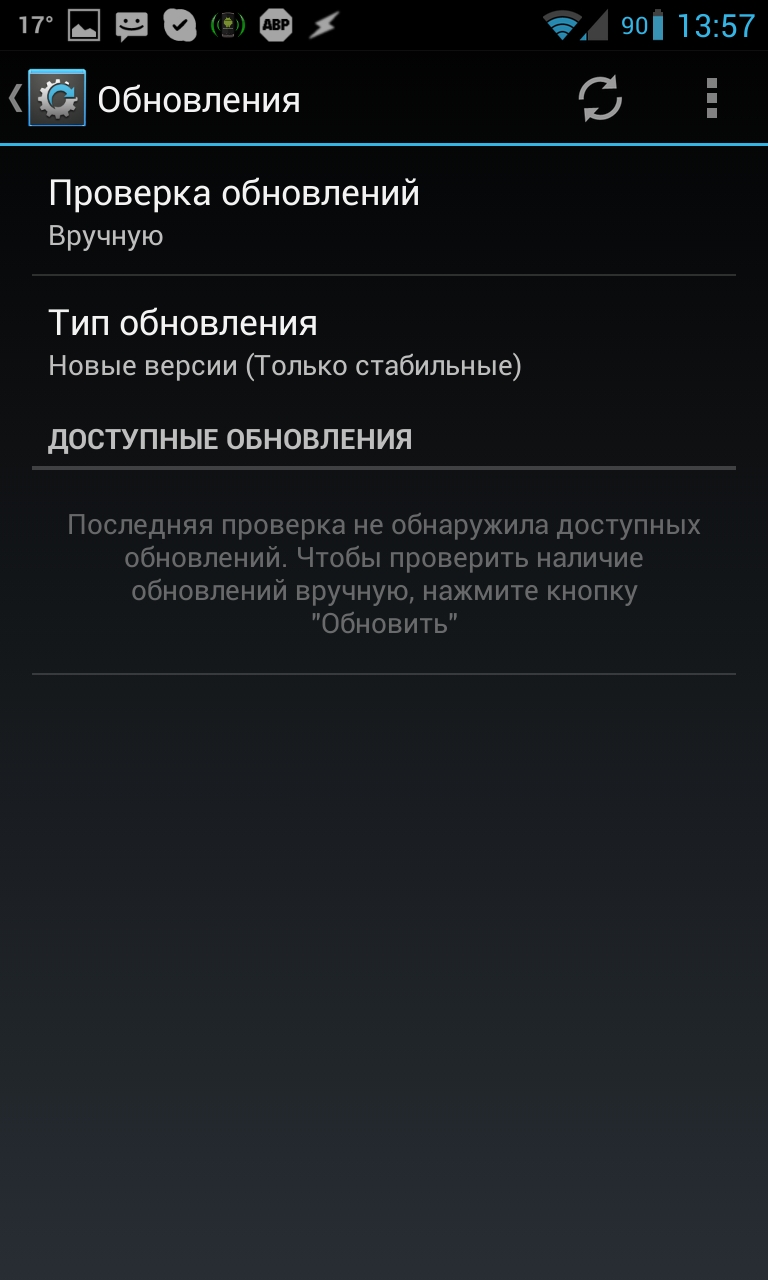
ルート
まず、根が必要です。 これは、スマートフォンをコンピュータに接続する必要のあるソリューションのための唯一のタスクだと私は言います。 あなたができることは何もありません。Androidのセキュリティシステムでは、Androidアプリケーションでこれを行うことはできません。 一方、スピッティングは、すべてが非常に迅速かつ無痛に行われるので、それに値するものでもありません。 アクションの一般的なアルゴリズムは次のようになります。
- 私たちは "設定 - \u003e About Phone"の電話に行き、何度も "Build your number!"というメッセージが表示されるまで何度も "開発者です!"と表示されます。「設定 - \u003e開発者向け」に行き、 USBデバッグ "(4.2より下のAndroidバージョンがインストールされている場合、すぐに開発者のセクションに行くことができます)。
- スマートフォンをUSBケーブルでコンピュータに接続し、電話で「メディアデバイス」(MTP)または「カメラ」(PTP)を選択し、ドライバのインストールを待ちます。
- iRootアプリケーションをダウンロードして起動します。
- [接続を確認...]をクリックします。
- "Install ROOT"をクリックし、プログラムが書いたことをします。
ウクライナの開発者によると、iRootは、アプリケーションをダウンロードして実行することによって考えた場合のように、Huaweiデバイスだけでなく、Android 2.3-4.2.2を実行するスマートフォンにも有効です。 作業が完了して数回再起動すると、SuperUserアプリケーションがスマートフォンに表示され、もちろんルートへのアクセスが必要になり、回復とファームウェアのインストールが可能になります。
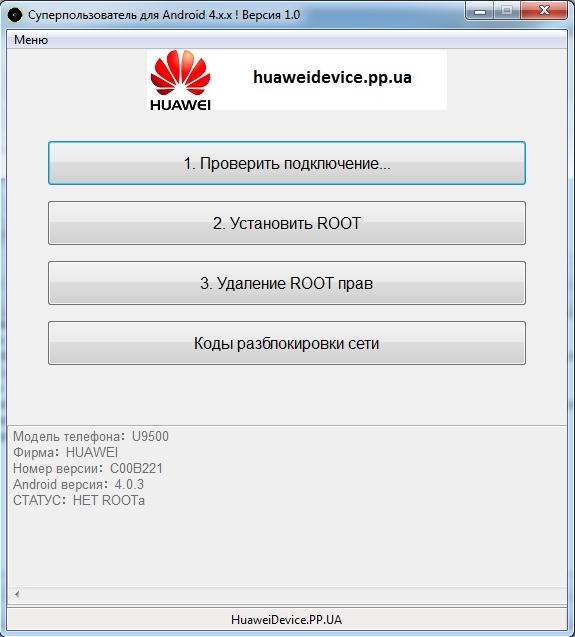
インストールの回復
一方、カスタムリカバリコンソールのインストールは非常に簡単です。 市販されているアプリケーションはたくさんありますが、Recovery-Tools、ROM Manager、またはTWRP Managerの使用をお勧めします。 最初のものはリカバリをインストールするために設計されたもので、実際には「Flash Clockworkmod Recovery」と「Flash TWRP Recovery」の2つのボタンで構成されています。 いずれかを押すと、これまたはその回復コンソールがインストールされます。 原則的には、どちらをインストールするかは関係ありませんが、唯一の違いはTWRPが指で操作するのがより快適だということですが、この機能については気にしません - 私たち自身の設定ではなく、特別なソフトウェアに頼ります。

理論的には、Recovery-Toolsはスマートフォンモデル自体を決定し、コンソールで正しいアーカイブをダウンロードする必要がありますが、このメカニズムは必ずしも機能せず、データベースは不完全です。 したがって、バックアップオプションとして、ClockworkModのインストール用に設計されたROMマネージャを使用できますが、デバイスの包括的なデータベースも含まれています。 ここでもまた、Recovery Setup - \u003e ClockworkMod Recoveryボタンをクリックし、電話機のモデルを確認し、インストールが完了するのを待つだけです。
この方法がうまくいかない場合は、スマートフォンのモデルに注意して、それが中国語かどうかを確認する必要があります。 超安い中国の携帯電話はこのようにフラッシュできないことは言うまでもない。 誰もそれらをデータベースに持ち込むことはありません。それ以上のことは彼らを支援することになります。 したがって、中国との関係では、旧式の手作業によるインストール方法を適用する必要があります(さらに、何かが移植されていれば、非常に運が良いでしょう)。
ファームウェアをインストールする
スマートフォンにはカスタムリカバリコンソールが装備されているので、このモデルで使用可能なファームウェアを受け入れ、窒息させることなく飲み込むことができます。 もちろん、私たちは自分でファームウェアを探すことはありません。 GooManagerアプリケーションを使用して、このプロセスを自動化します。 知らない人のために:Webサイト上のカスタムファームウェアの配布の冒頭から登場しました。 当初は、カスタムファームウェアの作成者がライセンス制限のために使用できなかった独自のGoogleソフトウェア(Gmailやマーケットなど)を格納していましたが、その後はさまざまなファームウェアのオープンリポジトリに変わり、しばらくしてGooManagerアプリケーションが表示され、 ファームウェア、およびGoogleアプリケーションが含まれます。
このアプリケーションは、スマートフォンのモデルに基づいて利用可能なファームウェアを選択できる点で優れています。 その結果、私たちは自分でファームウェアを探す必要もなく、一部が曲がってしまうかもしれないという事実を恐れることもありません。 一般的に、アプリケーションを操作するアルゴリズムは次のとおりです: "起動 - \u003e互換ROMのブラウズ - \u003eファームウェアを名前(たとえばaokpまたはcm)で選択 - \u003eバージョンの選択 - \u003eダウンロードの開始 - \u003e順序とフラッシュの選択 - \u003eフラッシュ" それだけです。ファームウェアがダウンロードされ、自動的にインストールされます。 スマートフォンが再起動します。
正確には、Googleアプリケーションのインストールやインストールはさらに簡単です:gappsパッケージ - \u003eはい - \u003e注文とフラッシュをダウンロードしてください。 もちろん、Gappsを事前にダウンロードしてから、ファームウェアのダウンロードとインストールを進めてください。 この場合、ファームウェア(Order&flash selected)をインストールする最後のステップで、gappsパッケージを選択することができ、ファームウェアと共にインストールされます。 一度に複数のパッケージをインストールすることは、TWRPリカバリーでのみ可能です。 この機能はClockworkModでブロックされ、ROM Managerユーティリティの有料版との組み合わせでのみ機能します。
また、デフォルトでGooManagerはファームウェアをインストールする前にワイプを実行しませんが、その方法はわかっています。 したがって、最後のウィンドウ(「注文とフラッシュが選択されました」をクリックした後に表示されます)で、ファームウェアの基本的な変更、つまり更新ではなく更新が行われるたびに、「ワイプデータ(工場出荷時リセット)」オプションの横にあるチェックボックスをオンにします。 したがって、新しいファームウェアのダウンロードと操作で起こりうる問題を回避できます。
カーネルのインストール
カスタムファームウェアに加えて、カスタムカーネルをインストールすることもできます。 私たちは既にこれについて前の数字の1つで詳しく述べました。 一言で言えば、カスタムカーネルはスマートフォンの微妙な制御を可能にし、性能を向上させ、バッテリーの消費を抑えることができますが、ファームウェアのような単純なものではありません。 ファームウェアに付属するものに制限されています。
カーネルのインストールが決定された場合、Google Playを見るタイミングです。 多くの一般的なカスタムカーネルでは、当時は特別な管理ユーティリティと更新ユーティリティが開発されており、電子メールクライアントを起動するのと同じくらい簡単にカーネルをインストールすることができます。 このリストの3つの有名なユーティリティ:
- franco.Kernelアップデータ - «obnovlyator」コンフィギュレータと(サムスンギャラクシーネクサスでサポートされている、LGネクサス4、AsusのGoogleのネクサス7とサムスンネクサス10)ネクサスラインのための最も有名な原子力機器の一つ。 無料版はカーネルのインストールと更新のみが可能ですが、それ以上は必要ありません。
- トリニティカーネルツールボックス - 同じネクサスデバイスの全てをサポートする三位一体カーネルの類似の溶液、およびサムスンギャラクシー注IIとギャラクシーS III。 インストール機能に加えて、カーネルのすべての機能を管理するためのツールも含まれています。
- 率直に言って、ほぼ以前のアプリケーションのコピーが、ためにこの時間、ではなく、最も人気のあるGlaDOSコア(ギャラクシーネクサスとネクサス7) - GLaDOSコントロール。 チューニングと自動アップデートのための完全なセットが含まれています。 それは81ルーブルの価値がある。
これらのアプリケーションはすべて、追加のジェスチャーなしで3つのコアの1つをインストールできます。 しかし、お金を使いたくない場合や、単に管理アプリケーションがないカーネルを選んだ場合は、カーネルを電話に直接ダウンロードしてから、同じGooManagerの助けを借りて点滅させることができます。 これは次のように行われます:
- 私たちは、お使いの携帯電話にダウンロード(はい、多くのスレッド掘り下げることが必要である)カーネルを選択し、お使いのデバイスを見つけ、XDAまたは4pdaに行きます。 一般的に、コア5-10 MBの重さなので、短い時間を待つ必要がありますし、(なしのWi-Fiが存在しない場合)には、ペニーの費用がかかります。
- メモリカード上のダウンロードディレクトリに移動し、インストールして、任意のファイルマネージャを実行して、カーネルを持つファイルを検索し、メモリカードのルートに再びディレクトリgoomanagerにコピーします。
- GooManagerを実行し、Flash ROMの項目をクリックし、カーネルのアーカイブの目の前にチェックを入れ、 "Order&flash selected"ボタンをクリックし、次の画面で何も変更せずに "Flash"ボタンを押します。
ファームウェア、カーネル、gappのアップグレード
現時点では、カスタムリカバリコンソール、カスタムファームウェア、Googleアプリケーション、およびカスタムカーネルが既にインストールされている必要があります。 フルハウス、必要なものすべて。 しかし、私たちは長い間これに座りません。まもなくAndroidの新しいバージョン、より高速なカーネル、さらには機能的なリカバリコンソールをベースにした新しいバージョンのファームウェアがリリースされます。 要するに、更新する必要があります。 しかしどうですか?
アップデートのための独自のツールもありますが、レビューに行く前に、いくつかの具体的なポイントを説明します:
- 回復コンソールは、いつでも好きなように更新できます。 それは別のセクションにあるので、このセクションを台無しにしても、あなたはAndroidを壊すことはありません。 同じRecovery Tool、ROM Manager、TWRP Managerを使用してアップグレードできます。
- カーネルは別のセクションにもあり、いつでも好きなように更新/変更することができます。主なものは、Androidのバージョンとファームウェアのタイプとの互換性を検討することです。 上記の方法。
- ファームウェアはワイプなしで更新されますが、カスタムカーネルがインストールされている場合は、それを再インストールする必要があります。 Googleアプリを再インストールする必要はありません。
- 別のファームウェアに切り替えるには、Google Appsとカーネルのフルワイプ(工場出荷時のリセット)とその後のインストールを実行します。 メモリカード上のファイルを除くすべてのデータは失われます(これは、HeliumまたはTitanium Backupを使用してバックアップすることで回避できます)。
今更新を実行する方法。 リカバリとカーネルは、特殊なソフトウェアの助けを借りて更新されます。まれなカーネルを使用する場合は、前のセクションで示したように、手動でのダウンロードとファームウェアを手動で行います。 ファームウェアをさまざまな方法で更新できます。 ファームウェアがGooManagerを使用してインストールされている場合、新しいバージョンがgoo.imリポジトリに表示されると、通知を受け取ります。ここで、新しいバージョンをダウンロードしてインストールできます。 データとアプリケーションを失うことはなく、カーネルだけを再インストールする必要があります。
CyanogenModには独自のアップデートメカニズムがあり、新しいバージョンについても自動的に警告し、ダウンロードしてインストールします。 デフォルトでは、ファームウェアの安定バージョンでのみ動作しますが、夜間ビルドのリリース後に警告が出るように再構成することができます。 これを行うには、「設定 - \u003e携帯電話について - \u003e CyanogenModの更新」に進みます。 [更新の確認]オプションで、[更新タイプ]オプション - [新しいバージョン(夜間ビルドを含む)]で[毎日]を選択します。
このアップデート方法の唯一の問題は、各ファームウェアの重量が約200 MBになることです。毎日更新したり、週に数回アップデートすると高価になります。 したがって、CyanDeltaツールを使用することをお勧めします。このツールでは、アーカイブ全体ではなく修正されたファームウェアコンポーネントを含むパッチのみをダウンロードできます。 このツールを使用する場合、各アップデートの重量はわずか2〜10 MBであるため、セルラーネットワークでもポンピングに適しています。 使い方は非常に簡単です。最初の起動後、ソフトウェアはファームウェア全体をダウンロードするようになります(パッチは後で重ねて表示されます)。その後、バックグラウンドでハングアップし、アップデートを通知します。
バックアップ
ファームウェアのインストールの可能性から身を守るために、定期的にバックアップを作成する必要があります。 これには、主に2種類のツールがあります。バックアップアプリケーション用のHeliumとTitanium Backupアプリケーションと、Nandroidというカスタムリカバリコンソールの特別な機能です。 2つ目は、スマートフォンのすべてのコンポーネントの完全なスナップショットを作成するという点で異なります。そのため、スマートフォンをすべての設定、アプリケーション、連絡先、メッセージなどの以前の状態に戻すことができます。
通常、Nandroidバックアップはカスタムリカバリメニューから手動で直接実行されますが、操作中にシステムのバックアップを作成するオンラインNandroid Backupアプリケーションを使用します。 アプリケーションは無料で、Google Playで利用できます。 インストールが完了すると、バックアップスクリプトがインストールされます(ファームウェアをアップグレードするたびにバックアップスクリプトを実行する必要があります)。初期設定の実行を促すメッセージが表示されます。バックアップ名の自動生成方法(デフォルトは現在の時刻)の選択とバックアップ形式の選択です。 通常のClockworkmod形式は普遍的なもので、カスタムリカバリと互換性がありますが、ClockworkModがスマートフォンにインストールされている場合は、バックアップモードオプションでCWMインクリメンタルを選択することをお勧めします。 この場合、新しいバックアップには前のバックアップとの差分のみが含まれているため、TWRPとの互換性は失われますが、メモリカードの空き容量は大幅に節約できます。
一度行われているすべての、ちょうどボタン«クイックバックアップ»、およびアプリケーションの起動をクリックしてください。 この時点でのスマートフォンは、現在使用することが可能であるので、夜間やその他の時間にバックアップを先送りすることはありません。 自身softina手順は、バックアップが正常に完了に関するメッセージを表示し、Nandroid Managerアプリケーションでのバックアッププランを表示した後。
後者は、順番に、使用可能なバックアップは、その内容、回復と個別リカバリアプリケーション、設定、テキストメッセージ、アクセスポイントのWi-Fi、デスクトップだけでなく、歴史やパスワードからログのパスワードを呼び出しを閲覧管理ツールです ブラウザ。 すべての回復ツールは、「データの復元」タブに配置されて、アプリケーションに任意の明確化が必要とされていません。 すべてのRussifiedも子供に理解できます。
!(Nandroid-manager1.jpg、nandroid-manager2.jpg)
!(オンライン-nandroid1.jpg、オンライン-nandroid2.jpg)
情報
AOKPファームウェアの無料アプリケーションをインストールすることによって活性化することができる隠し設定、がたくさんありますAOKP.co.
TWRP Managerは、アンドロイドから直接、ほぼすべての操作TWRPリカバリを実行することができます、ファームウェアをインストールワイプ、バックアップと復元、異なるモードでリブート。
結論
今日は、ファームウェアのプロセスとAndroidを実行しているスマートフォンをカスタマイズするには - それは、Androidの最初のバージョンの時代にあったように、これは、猛烈なクエストではありません。 あなたが見ることができるよう、すべてが長いマニュアルを読んで、互換性のあるファームウェアを見つけることがなく、非常に簡単に行われます。 しかし、たとえあなたがzaporeshは、Androidをインストールしていないだけではなく、回復コンソールではなく、ブートセクタがまだ場所にあるであろうと、あなたが接続して生活にあなたのスマートフォンを返すことができるようになりますように不運になる場合何かが、うまくいかないことをイベントで それコンピュータへとメーカーから独自のツールのファームウェアを使用して。
コンピュータを介してAndroidのをフラッシュする方法この記事で読んでください。 スマートフォンをフラッシュする方法、アンドロイドにどのような携帯電話のファームウェア、なぜそれが必要である - 一般的な質問は、最初で制御デバイス上の問題が発生した初めてのユーザー、「小さな緑の男性が。」
原則として、ガジェットが作業を拒否したり不安定なユーザーを救出することができます。 サードパーティ製のファームウェアが普及し、最新のOSバージョンにアップグレードできるようになり、メーカーからの長年のサポートを誇る中国のAndroidデバイスが広く普及しました。 あなたが混乱しないように、注文しましょう。
Androidの点滅とは何か、なぜ必要なのですか?
「点滅」という用語は、Android OSを搭載したスマートフォンで市場を埋めるために広く使用されています。 新しいシステムは、誰もが自由にAndroidを変えることを可能にするオープン性を含めて、ユーザにとって多くの機会を開いた。
スマートフォンだけでなく、通常の携帯電話もリフレッシュすることができます。さらにシンプルですが、OS上でも動作します。
「Flash Android」という用語は何が隠されていますか? 現代のスマートフォンは、既に概説したように、エラー、不具合、その他の問題を特徴とするオペレーティングシステム(ハードウェアの正常な動作を保証する一連のソフトウェアツール)で動作します。 OSでは、電話機はコンピュータ上のWindowsと同様に「飛ぶ」ことができます。 この場合、出力はシステムを再インストールするか、またはフラッシュします。
ただし、エラーだけでなく、点滅も修正できます。 新しいファームウェアをインストールすると、スマートフォンの安定した動作を保証するアップデートが導入され、人間とデバイスとのやりとりのプロセスをより理解しやすく楽しいものにすることがよくあります。
ファームウェアは2つのクラスに分けることができます:
- オフィシャル(株)。Androidデバイスの製造元が製造したファームウェア。 特定のモデル専用に開発されているため、フラッシュや作業中のエラーの可能性は最小限に抑えられます。
- サードパーティ(カスタム、非公式)。 単純なユーザーまたは小規模なグループによって開発されたファームウェア。 基本はAndroidです(OSはオープンであるため、誰もがプログラムコードを使用できます)。その後、改善が行われます。 サードパーティのファームウェアは、デバイスの完璧なパフォーマンスを保証するものではなく、開発者が気付かないうちにさまざまなエラーが含まれる可能性があります。
通常、非公式ファームウェアは、システムのローカリゼーションを他の言語に取得していない、またはアップデートを受け取っていないユーザー向けに開発されています。 特に興味深い開発者は、ハードウェアの安価なデバイスに引き付けられ、ユーザーの間で人気があります。
Androidでスマートフォンをフラッシュする方法は?

かなりシンプルな方法がいくつかあります。
- 太田更新。 実際、これはファームウェアではありません。 あなたはOSのバージョンをデバイスの標準的な手段で単に更新するだけです。 このプロセスは非常に簡単です。さらに、すでに詳細に話しました。 注目すべき唯一の点は、すべてのスマートフォンが更新されているわけではなく、ほとんど知られていない企業のモデル所有者は決してそれらを見ることができないということです。
- スマートフォンで点滅。 スマートフォンと2つのアプリケーションだけを使用すると、公式または非公式のリソースからダウンロードした新しいファームウェアを簡単にインストールできます。 この方法は非常に簡単ですが、まずは既に書いたことを知っておく必要があります。
- 点滅Android コンピュータを介して。私たちが今日話し合うAndroidをフラッシュする方法。 彼は一度に言ってみましょう、上記のものより幾分複雑です。 しかし、彼はもっと多くの機会を提供しています。
リフラッシュする前に
私たちは急いでいません。 まず、望ましくない結果や、Androidがコンピュータを介してフラッシュされているときに発生する可能性のあるニュアンスに対して、警告を受ける必要があります。
データバックアップ
まず、重要なデータをバックアップするだけです。 確かに!点滅中は、デバイスのメモリにあるすべてのファイルが削除されます。 したがって、あとですばやくすべてを復元するために、必要な情報をパソコンやクラウドストレージに保存しておく必要があります。
インストールされているファームウェアのバックアップコピー
点滅中に問題が発生した場合には、復旧することができるように、システム自体のバックアップを作成することは余計なことではありません。 OSのバックアップコピーを作成するには、すでに書かれている最も単純な手段があります。
高品質のワイヤー、完全に充電されたバッテリー
たいていの場合、コンピュータ経由でAndroidを点滅させる過程でエラーが発生する原因は、数セント購入した低品質のUSBケーブルです。 多くの場合、スマートフォンは電線の不良のためにPCによって全く検出されません。 したがって、我々は高品質のケーブルを店で購入することをお勧めしますが、より高価です。
スマートフォンのバッテリーを最大100%充電してください。 ファームウェアは長時間続くことがあり、USBポートからの電力は一定ではありません。
考えられる問題
忘れないで! あなた自身の危険と危険で再点滅する。 このプロセスはそれほど複雑ではありませんが、スマートフォンの特定の機能が動作しなくなったり、傷がついたり(完全な障害)する可能性のあるエラーが伴うことがよくあります。 ほとんどの問題は修正することができますが、サービスセンターでさえ対応できないものもあります。
点滅するときは注意してください。 ユーザーが特定のデバイスを破壊する可能性のある情報を共有するフォーラムについて知ることは非常に便利です。 あなたが理解していないニュアンスを明らかにしてください。
市場にはさまざまなAndroidベースのデバイスが搭載されているだけなので、あなたのケースでどのようなエラーが発生するかを予測するのは難しいです。 原因は、ユーザーの操作、サードパーティ製のファームウェアの不備、ケーブルの問題、ドライバーなどが間違っていることが考えられます。
デバイスをリフレッシュした後、製造元の保証は失われます。
あなたの能力に自信がない場合は、サービスセンターにお問い合わせください。 保証が付いているスペシャリストは、あなたの端末を盗み聞きしてしまい、さらに記事を読む必要はありません。
コンピュータからAndroidデバイスをフラッシュする方法

したがって、問題の恐れがある読者は排除され、理論から実践へと移行しています。
USBデバッグモードと必要なドライバ
まず、スマートフォンなどのAndroid搭載端末を持ち上げて「USBデバッグ」モードを起動しましょう。 これは、コンピュータがUSB接続されたデバイスの変更を行うことができるように行われます。 だから、命令:
- まず、開発者権限を取得して、設定の特別なメニューにアクセスできるようにします。
開発者メニューにアクセスするには、項目「OSバージョン」を複数回クリックする必要があります。 それは「About phone」セクション(デバイス設定の最後の項目)にあります。
- 権利が取得された後、設定に表示される「開発者メニュー」に行きます。
- ここでは、「デバッグUSB」という項目を見つけて、スイッチをアクティブにします。
スマートフォンは脇に置くことができます。 我々は、コンピュータを介してAndroidを点滅させるのに便利なドライバに目を向ける。
各デバイスのドライバは異なります。 メーカーの公式ウェブサイトまたはフォーラムのいずれかでダウンロードできます。
ドライバをインストールするには:
- デバイスをコンピュータに接続します。
- 「デバイスマネージャー」(検索を使用するか、「コントロールパネル」のセクションを見つけてください。
- あなたのデバイスの名前の項目を見つけてください(スマートフォンやタブレットはシステムによって決まらない場合があります。この場合、黄色の三角形の横には未知のデバイスがある行が現れます)。
- 右クリックしてこのデバイスのコンテキストメニューを開きます。
- リストから「ドライバの更新」を選択します。
- 「このコンピュータでドライバを検索する」項目をクリックします。
- 「インストール済みのリストからドライバを選択する」をクリックします。
- [ディスクからインストール]ボタンをクリックし、ダウンロードしたドライバのパスを指定します。
- 変更内容を有効にするには、PCとスマートフォンを再起動します。
しばしば、スマートフォンドライバだけでは不十分です。 多くのデバイスでは、PCが検出できるように追加のUSBポートドライバをインストールする必要があります。 さらに、多数のデバイスでADBツールのインストールが必要です。
Androidデバッグブリッジ(Android Debug Bridge)は、パーソナルコンピュータを介してAndroidデバイスを制御するために使用されるコンソールアプリケーションです。
Androidに無数のデバイスがあるという事実に戻って、個々のデバイスのためには、特別なソフトウェアをたくさんダウンロードする必要があります。 ソフトウェアのリストは、メーカーの公式ウェブサイト、またはあなたのガジェットを具体的に点滅させる専用のテーマフォーラムにあります。
コンピュータでAndroidを点滅させるためのプログラム

スマートフォンやタブレットにファームウェアをインストールするために直接使用するソフトウェアの選択肢に近づいています。 これらの目的のために、一連のプログラムが提供されていますが、それらはすべて2つの大きなグループに分けられます。
- 特定のモデルのファームウェア。企業が独自に製作したブランドプログラム。 ほぼすべての主要メーカーが無料のバージョンをダウンロードできます。 特定のモデルをフラッシュするためのプログラムは、新しいファームウェアの迅速かつエラーのないインストールを提供するだけでなく、重大なエラーが発生した場合にシステムをバックアップしてロールバックするための追加ツールを備えています。 類似のソフトウェアは、以下の企業によって提示された:Samsung(Odin); Lenovo(フラッシュツール); HTC(Fastboot); LG(KDZアップデータ); ソニー(Flashboot); Nexus(ファストブート)。
- ファームウェア用のユニバーサルソフトウェア。 Android搭載端末を点滅させるためのプログラムです。 彼らもたくさんありますが、可能性はほぼ同じです。 最も人気があったのは、QFILとSP Flash Toolでした。クアルコムSnapdragonプロセッサを搭載したデバイスのうち、最初のものは第2のMediatekでした。
ブートローダのロック解除
非常に多くのスマートフォンは、ユーザーがシステムに自由に変更を加えることができないように、ロックされたブートローダー(ブートローダー)で表示されます。 ブートローダーは、カーネルへのアクセスを担当する特別なプログラムです。 ブロックされている間は、何も点滅できないと結論づけています。
ブートローダのロック解除は、特別なソフトウェアを使用して実行されます。このソフトウェアは、製造元から必要な指示が提供されます。 原則として、HTCのBootloader Unlockなどの特別なプログラムのインストール、スマートフォンでのUSBデバッグモードの起動(上で説明したように)、「Unlock」というボタンを押すだけです。
ファームウェアを選択
すべてのドライバがインストールされると、ブートローダのロックが解除され、コンピュータからAndroidをフラッシュするためのプログラムがダウンロードされます。ファームウェアの選択に進むことができます。 ここではすべてがデバイスによって異なります。暗闇やファームウェアがまったくないことがあります。 ファームウェアにはいくつかの種類があります:
- オフィシャル。変更なしでメーカーが提示します。
- 公式に基づく非公式。 サードパーティの開発者によってファイナライズされたファームウェアですが、変更は最小限に抑えられています(言語サポートの追加、修正されたバグなど)。
- 非公式。 単に、さまざまな可能性で詰め込まれた再加工されたファームウェアもあります。 彼らはAndroidに基づいて開発されており、新しい機能を提供する準備ができていますが、多くの場合はエラーが含まれています。 最も有名なのはCyanogenMod、Lineage OS、OxygenOSなどです。
ファームウェアは公式のサイト、フォーラム、その他のリソースでダウンロードできます。 それはすでに書かれています。
例としてSPフラッシュツールを使用してAndroidフラッシュ
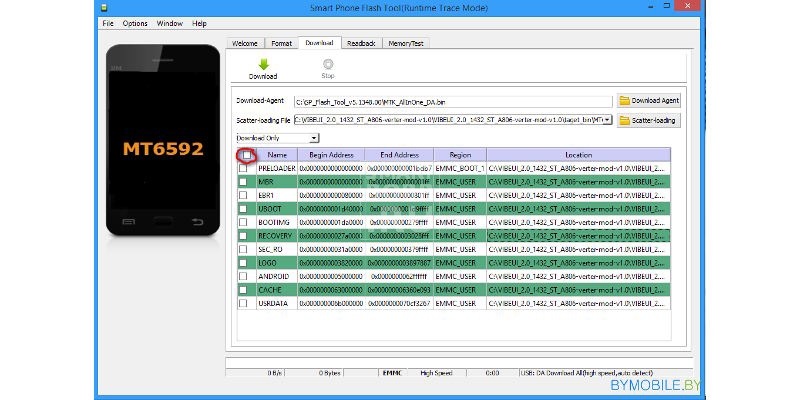
すでに述べたように、点滅するすべてのプログラムの動作原理はほぼ同じです。 ファームウェアの詳細については、こちらで説明します。
SP Flash Toolは、Mediatek社のプロセッサを搭載したデバイスのみをフラッシュするためのツールであることを再度お知らせします。 スマートフォンが製造元の公式ウェブサイト上にあるか、特別なアプリケーション(AIDA64など)を使用しているかを知ることができます。
だから 私たちはまだスマートフォンに接続していません私たちはPC上のプログラムでのみ動作します:
- ファームウェアがアーカイブに含まれている場合は、アンパックします(ドライブCのルートで実行する方が良い)。
- プログラムSP Flash Tool(管理者として推奨)を実行します。
- ウィンドウの右側にある「Scatter Loading」ボタンをクリックしてスキャッタファイルへのパスを指定します(ファイルはファームウェアのあるフォルダにあり、名前はこのように終わります-emmc.txt)。
- 必然的に preloader項目のチェックを外します(デバイスがMT6575またはMT6577プロセッサで動作している場合は、dsp_blポイントからもチェックマークを削除してください)。
- リストから[ダウンロードのみ]を選択します。
- ダウンロードボタンを押してください。ダウンロードボタンの横に青色または緑色の矢印アイコンがあります(プログラムのバージョンによって異なります)。
- 今では、アダプタを使わずにAndroidデバイスをコンピュータに接続しています。
デバイスをオフにする必要があります。
- プログラムがスマートフォンの検索を開始します(バッテリが見つからない場合は取り外し、挿入し、取り外し可能なバッテリがない場合は取り外してケーブルを再接続してください)。
- デバイスを決定した後、フラッシュ処理が開始され、処理に時間がかかることがあります。
コンピュータからデバイスを取り外さないでください!
- 緑色の円でウィンドウの外観を待っています。
- 今は、デバイスをコンピュータから切断して、電源をオンにしようとします。
最初の打ち上げのプロセスはかなり長い時間(約10分)かかります。ただ待ってください。
ほぼ同じスキームは、他のプログラムによるファームウェアデバイスです。 ただし、使用説明書を無視しないでください。 それらを徹底的に調べ、ファームウェアに進んでください。
結論
パーソナルコンピュータを介してファームウェアのAndroidデバイス - タスクはニュアンスの多い非常に複雑ですが、初心者でも実行可能です。 このビジネスの主なものは、すべての瞬間を失うことではなく、その後、レンガを再活性化する方法をWebで検索することではありません。 急いではなく、スマートフォンのための具体的な指示、インターネット上での完全な恩恵を慎重に勉強し、一連の行動を理解してください。 まあ、私たちは、あなただけが点滅して幸運を望むことができます!
電話ファームウェアは、製造中にマイクロチップにインストールされるソフトウェアです。 スマートフォンをリフレッシュする必要があることがあります。 つまり、デバイスのオペレーティングシステムを更新します。 なぜあなたはそれを必要としますか? スマートフォンの操作中にさまざまなオペレーティングシステムのクラッシュが発生した場合は、再点滅が必要です。 または、デバイスをルサシする必要がある場合。 いずれにしても、Android端末をコンピュータでフラッシュする方法についての情報は、余計なものではありません。
直接スマートフォンの点滅に進む前に、準備措置を実行する必要があります。 このイベントは非常に責任あるものでなければなりません。 それ以外の場合は、ガジェットに重大な問題がある可能性があります。 Androidをアップグレードする前に、次のものが必要です。
- スマートフォンを充電します。 点滅中にガジェットがオフになると、望ましくない結果(システムファイルやデータの損失)が発生します。 したがって、デバイスが最大充電されていることを確認してください。 または、OSの再インストール中にデバイスを電源に接続してください。 その後、デバイスはただ消灯しません。
- お使いのデバイス専用のOSの現在のバージョンを更新します。 これを行うには、[電話機について]セクションの[設定]メニューに格納されている情報を使用します。 ここで、現在のファームウェア、デバイスのビルド番号、コアの数などを表示できます。
- 新しいファームウェアをダウンロードしてください。 受信した情報を使用して、インターネット上の新しいファームウェアを見つけてダウンロードします。 OSがデバイスのすべての特性を満たしている必要があることを忘れないでください。
PC経由のフラッシュデバイス
コンピュータを使用してスマートフォンを自動点滅させたい場合は、最初に対応するソフトウェアをPCにダウンロードする必要があります。 プログラムは、お使いの携帯電話のブランドに応じて選択する必要があります。 たとえば、Samsungスマートフォンの所有者である場合、この場合、PCにOdinというユーティリティをダウンロードしてインストールします。 特定のメーカーのユーティリティの詳細な一覧は次のとおりです。
- Lenovo - フラッシュツール;
- ソニー - Flashboot;
- LG - KDZアップデータHTC;
私たちは、Fastbootと呼ばれるソフトウェアを使用します。 NexusまたはHTCのデバイスを使用するユーザーに適しています。
点滅の手順
インターネット上のプログラムFastbootを見つけ、それをあなたのコンピュータにダウンロードしてください。 ダウンロードしたファイルは、システムディスクCのルートに展開されます。その結果、ファイルへのパスはC:\\ Androidのようになります。 ダウンロードしたユーティリティは2つのフォルダで構成されています。 ツールと呼ばれるディレクトリには、システムを更新するために必要なユーティリティがあります。 ドライバフォルダには、名前が示すとおり、ドライバがあります。 
次のステップは、USBケーブルを介してPCにファームウェアを接続することです。 コンピュータがデバイスに接続すると、ドライバの自動インストールが開始されます。 しかし、時には、ガジェットが独立して薪を見つけることができません。 この場合は、製造元の公式Webサイトにアクセスし、そこから最新バージョンのOSをダウンロードする必要があります。 ダウンロードしたAndroidのバージョンが携帯電話のすべての特性を満たしている必要があることを忘れないでください。 適切なOSをダウンロードしたら、ZIP形式のアーカイブとしてToolsにドロップします。
PC経由でAndroidをフラッシュする前に、携帯端末でいわゆるブートローダーのロックを解除する必要があります。 これを行うには、コマンドプロンプトを開きます。 これを行うには、ホットなR + Winの組み合わせを押してください。その後、標準のRunユーティリティが開きます。 行内でcmdを入力し、Enterキーを押します。 Windowsチーム用のウィンドウが開きました。 
ターミナルのcd C:\\ Android \\ Toolsに入り、Enterをクリックします。 ツールセクションに移動します。 fastboot devicesコマンドをイネーブルにする必要があります。 その後、コンソールにモバイルデバイスのコードが表示されます。 これは、ユーティリティがデバイスを決定し、オペレーティングシステムのフラッシングに直接進むことができることを示しています。 回線待ちの場合は、スマートフォンが見つからないことを意味します。 デバイスコードを取得するには、ドライバをインストールする必要があります。 
ガジェット上でAndroid OSを更新するには、fastboot updateコマンドを使用する必要があります。 fastboot update ***と入力し、コンソールにZIPしてEnterボタンをクリックします。 ***の代わりに、完成したファームウェアでファイルの名前を指定する必要があります。 システムの更新プロセスが開始されますが、一定の時間がかかります。 ファームウェアを再インストールしたら、携帯電話を再起動する必要があります。
ファームウェアによる回復
コンピュータなしでAndroidの携帯電話をフラッシュする別の方法があります。 この方法の本質は、カスタムまたは標準のリカバリを使用することです。 したがって、Androidをアップデートするには、携帯電話の特性に合ったインターネット上のファームウェアを探します。 その後、OSをダウンロードし、ガジェットのファイルシステムのルートに転送します。 カスタムリカバリを使用する場合は、TWPRまたはCWMをスマートフォンにインストールします(Play Market経由で無料でアプリケーションをダウンロードできます)。
その後、デバイスを再起動してリカバリモードに入る必要があります。 異なるスマートフォンの復旧モードは、さまざまな方法で起動します。 それはすべてメーカーによって異なります。 原則として、電源キー(スマートフォンのオン/オフボタン)+音量ダウン(音量ダウンキー)を同時に押すと、回復が有効になります。 [リカバリ]メニューに移動したら、ファームウェアをインストールするために設計されたパーティションを開く必要があります。 標準リカバリでは、この項目は「外部ストレージから更新を適用する」と呼ばれます。 カスタムリカバリに関しては、TWRPでは "Install ZIP"を選択し、CWMでは "apply update from sdcard"を選択する必要があります。 リカバリによるナビゲーションは、音量ダウンキーと音量アップキーによって実行されます。 
必要な項目をクリックした後、以前にデバイスにダウンロードしたファームウェアのパスを指定する必要があります。 オペレーティングシステムの更新プロセスが開始されます。 点滅が完了したら、モバイルデバイスを再起動し、特性を工場出荷時の設定にリセットする必要があります。 これを行うには、スマートフォンの[設定]に移動し、[設定をリセット]の項目を見つけます。
ROMマネージャを介して点滅
ファームウェアはROM Managerというプログラムを使用して自宅にインストールできます。 このユーティリティは、同じCWMおよびTWRPとは異なり、ファームウェアの更新プロセスを容易にするシンプルなインターフェイスを備えています。 さらに、プログラムには興味深い特性がいくつかあります。 たとえば、システムのバックアップを作成し、ファームウェアプロセスが失敗した場合はOSを元の状態に戻すことができます。 だから、ROMマネージャーを使ってAndroid携帯電話自体をフラッシュするには、root権限が必要です。 Unlock Root、Vrootなどの特別なアプリケーションでルートを取得することができます。また、スマートフォンにカスタムリカバリ(同じCWMまたはTWPR)が搭載されている必要があります。
上記のすべてをお持ちの場合は、この場合、Play MarketまたはインターネットからROM Managerアプリケーションをダウンロードしてインストールしてください。 その後、適切なファームウェアを検索してダウンロードします。 ROMマネージャを実行し、以下の手順に従います。
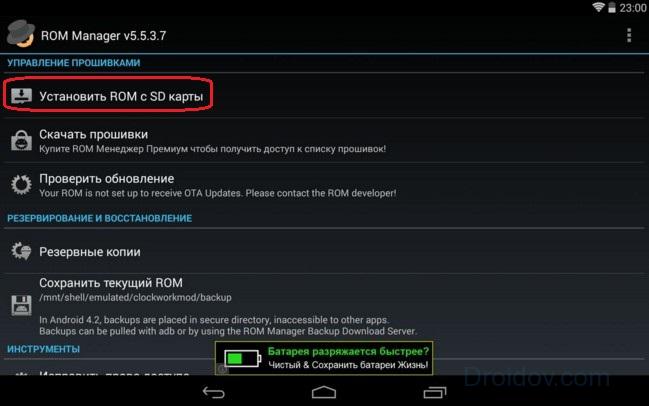
ROMマネージャを使用してシステムを復元する方法
OSのアップデート後に問題が発生した場合は、古いバージョンのファームウェアを返すことで変更をロールバックすることができます。 これは次のように行われます(事前にバックアップを作成したと仮定します)。
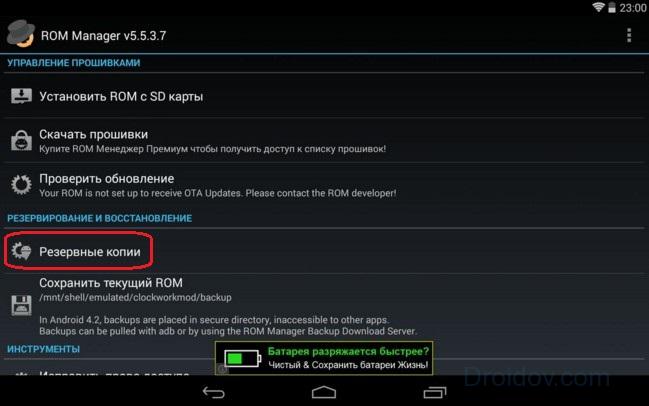
お使いの携帯電話のファームウェアについて何か質問がある場合、何かがうまくいかない場合は、コメントを残してください。 また、以下のビデオでは、Lenovoの例を使って方法の1つを示しています。
Vkontakte


















